टेनशेयर iCareFone क्लीनर का उपयोग कैसे करें
Tenorshare iCareFone Cleaner एक जादुई हैसफाई और गति-अप उपकरण को तुरंत और सुरक्षित रूप से बेकार वस्तुओं को हटाने के लिए, बड़े पैमाने पर भंडारण को मुक्त करने के साथ-साथ अपने डेटा गोपनीयता को अपने सर्वश्रेष्ठ प्रदर्शन के लिए अनुकूलित करने के लिए अपने iPhone / iPad / iPod को रखने और अपने iPhone अनुभव को बेहतर बनाने के लिए लीक से बचाएं। यहां आप सभी विस्तृत ट्यूटोरियल पा सकते हैं कि टेनशेयर iCareFone क्लीनर का उपयोग कैसे करें।
शुरू करना
कृपया डाउनलोड करें और Tenorshare iCareFone को स्थापित करेंअपने कंप्यूटर पर क्लीनर, फिर इसे सफलतापूर्वक स्थापित करने के बाद लॉन्च करें। उसके बाद, अपने iPhone, iPad या iPod टच को आपके कंप्यूटर से कनेक्ट करने के लिए आपके iOS डिवाइस के साथ आने वाली USB केबल का उपयोग करें।
एक बार आपका iDevice कनेक्ट हो जाए, तो सारी जानकारीनाम, प्रकार, संस्करण, सीरियल नंबर, सिस्टम स्टोरेज, कुल स्टोरेज, यूज्ड स्टोरेज और फ्री स्टोरेज सहित आपके डिवाइस के बारे में मुख्य इंटरफेस पर दिखाया जाएगा, आप एक सामान्य विचार रख सकते हैं कि आपने कितना स्टोरेज इस्तेमाल किया है और कितना स्टोरेज है उपलब्ध। फिर स्कैनिंग शुरू करने के लिए स्टार्ट बटन पर क्लिक करें।

जब स्कैन पूरा हो जाता है, तो भंडारण स्थान कितना हैमुक्त किया जा सकता है श्रेणी में प्रदर्शित किया जाएगा। पाँच प्रकार की फाइलें हैं जिन्हें आप साफ करने के लिए चुन सकते हैं, वे क्रमशः जंक फाइल्स, टेंप फाइल्स, फोटोज, लार्ज फाइल्स और एप्स हैं। नीचे हम आपको बताएंगे कि इन विशेषताओं का विवरण में एक-एक करके कैसे उपयोग किया जाए।

भाग 1: जंक फ़ाइलें / अस्थायी फ़ाइलें सफाई
जंक फाइल की सफाई आपको एक क्लिक करने में मदद कर सकती हैऐप कैश, ऐप कुकीज, ऐप टेम्प, ब्राउज़र हिस्ट्री, कॉन्टैक्ट्स, थर्ड-पार्टी टूल, अमान्य डेटा, क्रैश लॉग आदि द्वारा उत्पन्न फोटो लाइब्रेरी कैश फ़ाइलें और बड़े पैमाने पर खाली करने और अपने iOS को बढ़ावा देने के लिए सभी प्रकार की जंक फ़ाइलों को हटा दें। डिवाइस।
अस्थायी रूप से सफाई करने वाली फाइलें दूषित डाउनलोड, डाउनलोड की गई अस्थायी फ़ाइलें, उपयोगकर्ता संग्रहण फ़ाइलें, लॉग फ़ाइलें आदि सहित अनावश्यक सिस्टम फ़ाइलों को स्थायी रूप से हटा सकती हैं।
मुख्य से रद्दी फ़ाइलें / अस्थायी फ़ाइलें चुनेंइंटरफ़ेस और अपने डिवाइस पर संग्रहीत सभी जंक फ़ाइलों / अस्थायी फ़ाइलों को मुक्त करने के लिए क्लीन बटन को हिट करें। जंक / टेम्प फाइलों की सफाई का समय उनके आकार पर निर्भर करता है। यह सुनिश्चित करने के लिए कि जंक / टेम्प फाइलें पूरी तरह से साफ हैं, कृपया स्कैन और सफाई करते समय अपने डिवाइस को अनप्लग करें।
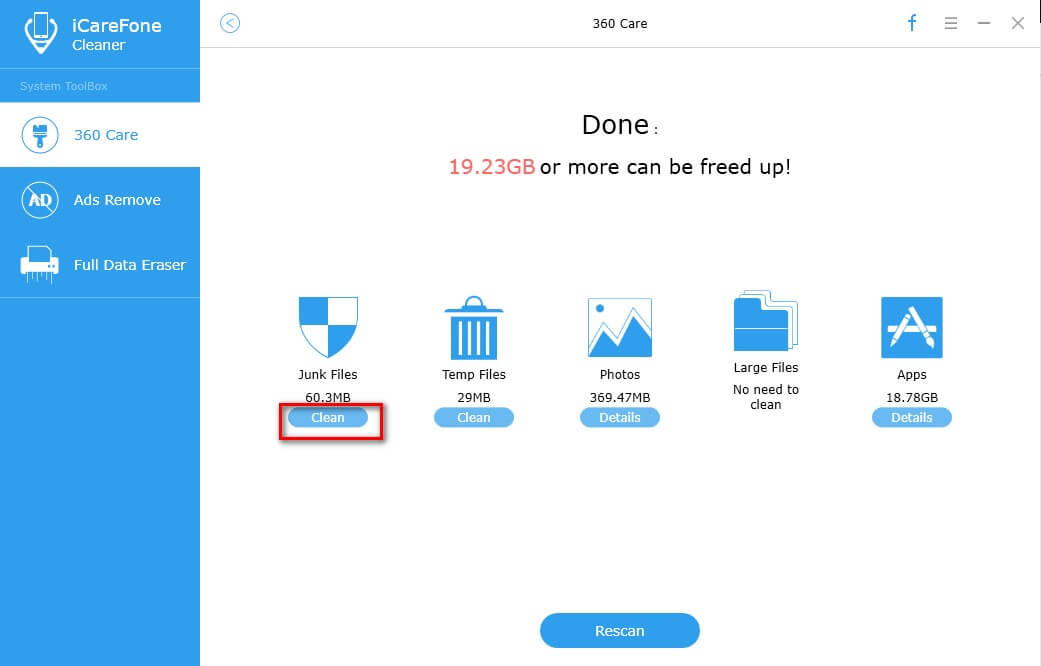
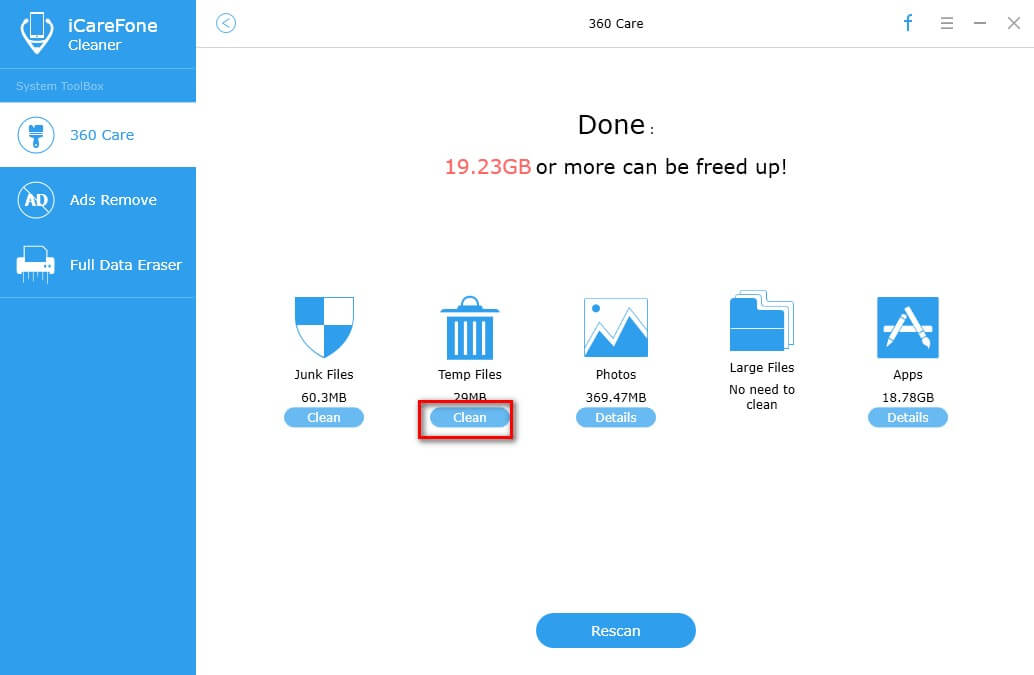
एक बार सफाई पूरी हो जाने के बाद, आप देखेंगे कि कितनी मात्रा में फाइलें साफ हुई हैं।
भाग 2: फोटो बैकअप और संपीड़न
Tenorshare iCareFone Cleaner आपको अधिक फोटो स्टोरेज स्पेस बचाने के लिए दो विकल्प प्रदान करता है।
बैकअप और हटाएँ
डेटा हानि से बचने के लिए, यह सुविधा एक बार में हटाने से पहले आपके सभी कीमती डेटा को बेक करने में सक्षम है। भले ही आप फ़ोटो को गलती से हटा दें, फिर भी आप उन्हें बैकअप से वापस पा सकते हैं।
चरण 1: स्कैन समाप्त होने के बाद, फोटो आइकन के नीचे विवरण पर क्लिक करें।
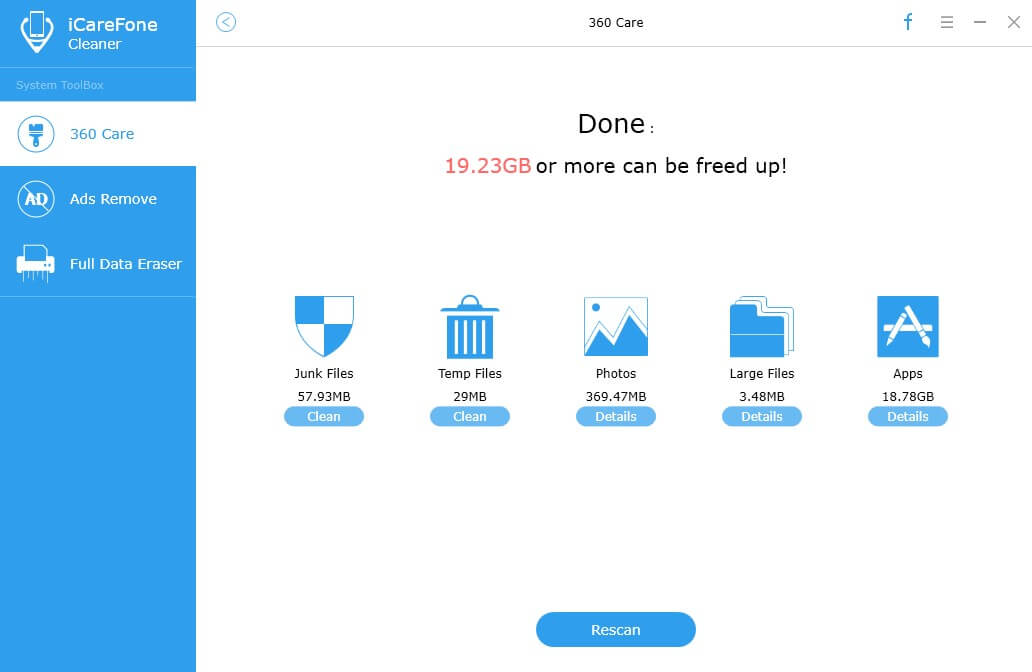
चरण 2: फिर बाईं ओर बैकअप और डिलीट विकल्प चुनें और जारी रखने के लिए बैकअप और डिलीट विकल्प पर हिट करें।
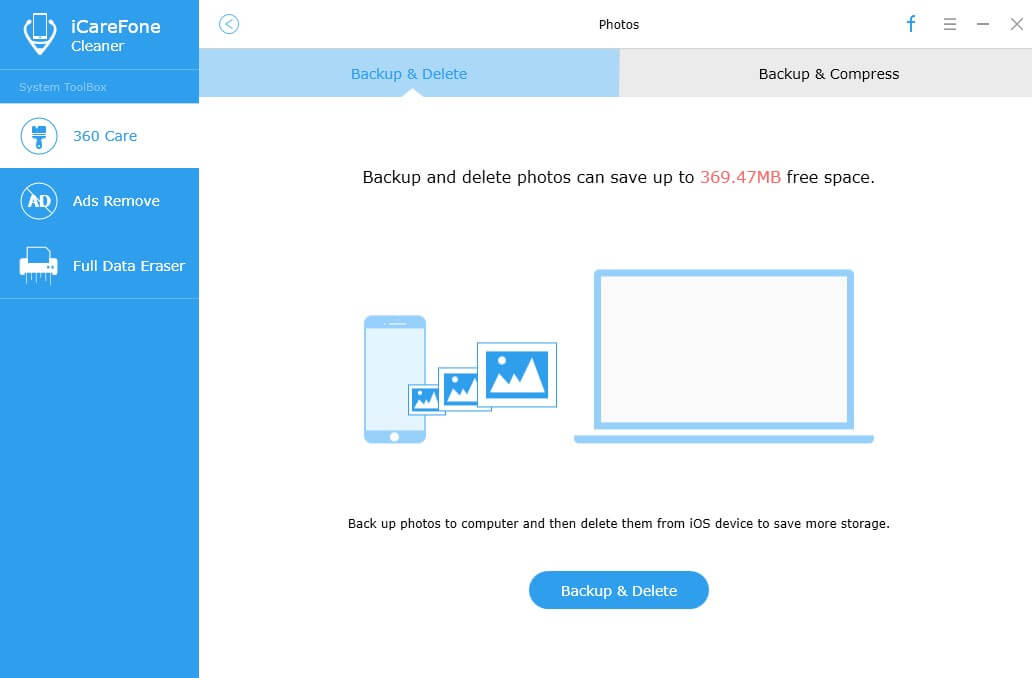
चरण 3: अब, आप अपने डिवाइस पर सभी तस्वीरें स्क्रीन पर प्रदर्शित करते हैं, उस लक्ष्य का चयन करें जिसे आप निकालना चाहते हैं या बस इंटरफ़ेस के निचले भाग में सभी का चयन करें और बैकअप शुरू करने के लिए स्टार्ट बटन पर क्लिक करें। बैकअप के बाद, चयनित फ़ोटो स्वचालित रूप से हटा दी जाएगी।
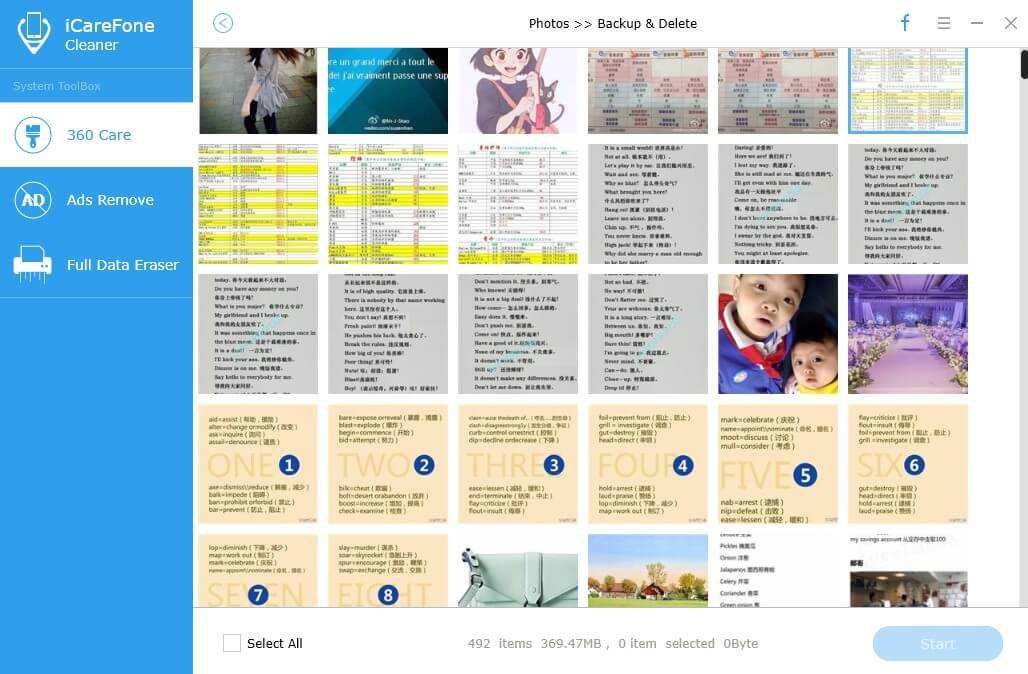
चरण 4: एक बार डिलीट करने के बाद, आपको बताया जाता है कि बैकअप और डिलीट फीचर के साथ कितनी जगह जारी की गई है। इस बीच, आप ओपन बैकअप फ़ोल्डर पर क्लिक करके अपने द्वारा हटाए गए चेक को हटा सकते हैं क्योंकि आपके सभी हटाए गए फ़ोटो आपके कंप्यूटर पर डिफ़ॉल्ट रूप में डिस्क में संग्रहीत हैं।
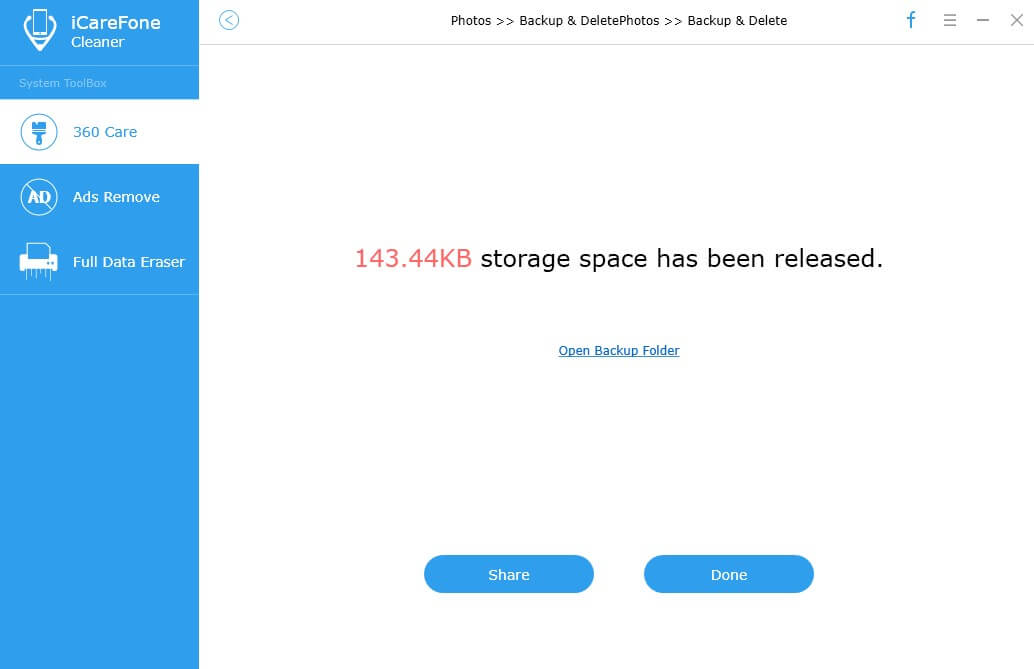
चरण 5: इसे बंद करने के लिए पूर्ण पर क्लिक करें या शेयर पर फेसबुक पर अपने दोस्त के साथ साझा करें।
बैकअप और संपीड़ित
बैकअप और कम्प्रेशन आपको कम्प्रेशन से पहले और बाद में छवियों की गुणवत्ता को कम किए बिना अपने कैमरे के स्टोरेज स्पेस को बचाने के लिए अपनी छवियों और तस्वीरों को कम से कम संकुचित और आकार देने की अनुमति देता है।
चरण 1: जब स्कैन पूरा हो जाता है, तो फोटो आइकन के नीचे विवरण पर क्लिक करें।
चरण 2: अगला टॉप अप पर बैकअप एंड कम्प्रेशन विकल्प चुनें और बैकअप और कंप्रेशन विकल्प को हिट करें और दोषरहित संपीड़न को शुरू करने के लिए कंप्यूटर पर अपनी तस्वीरों का समर्थन करें।
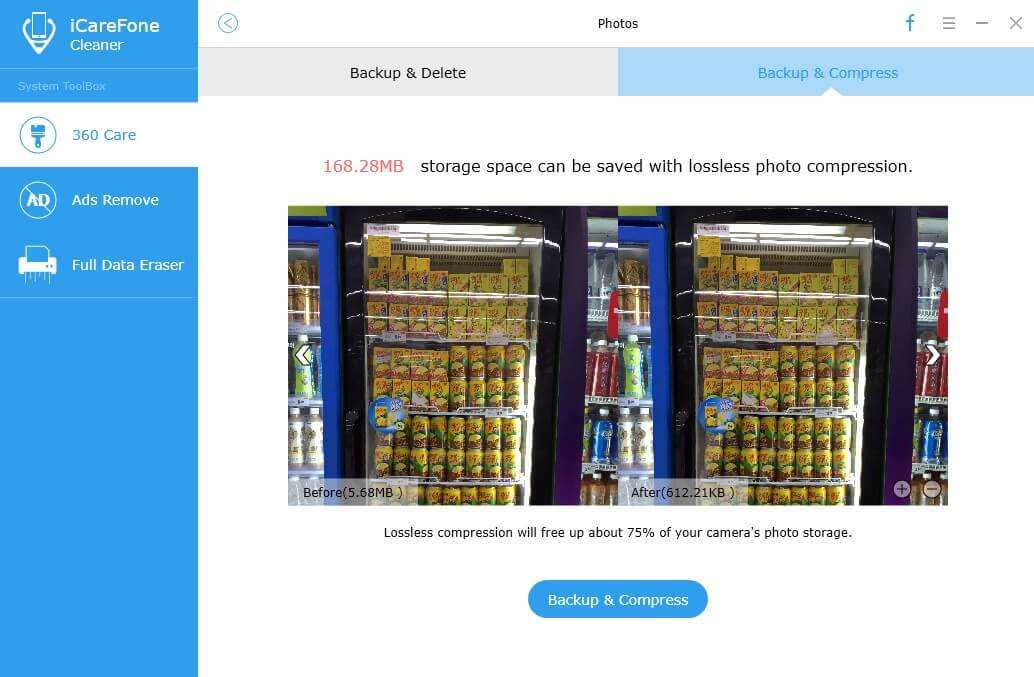
चरण 3: यदि आप उन फ़ोटो की जाँच करना चाहते हैं जिन्हें आपने बैकअप दिया है, तो बस ओपन बैकअप फ़ोल्डर पर क्लिक करें, फिर आपके सभी बैकअप सूचीबद्ध हो जाएंगे।
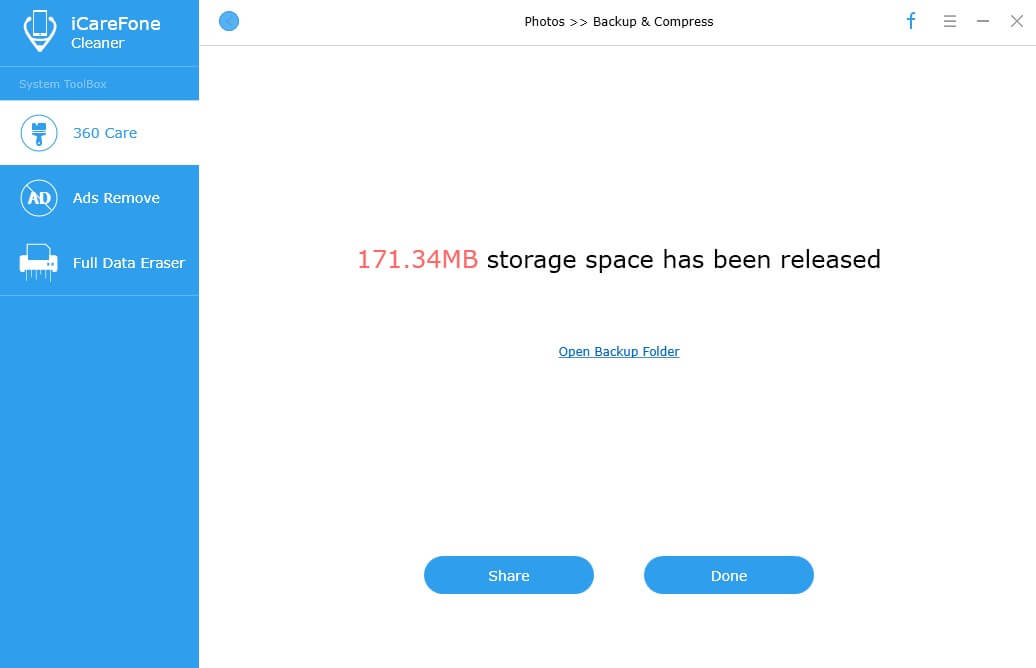
चरण 4: ऑपरेशन परिणाम खिड़कियों में, आप इसे बंद करने के लिए Done पर क्लिक कर सकते हैं या Tenorshare iCareFone Cleaner को फेसबुक पर दोस्तों के साथ साझा कर सकते हैं यदि आपको लगता है कि यह सुविधा आपके डिवाइस के लिए सहायक है।
भाग 3: बड़ी फाइलें
Tenorshare में बड़ी फ़ाइलें सफाई विकल्पiCareFone Cleaner आपको बड़ी म्यूजिक फाइल्स, वीडियो और अन्य मीडिया फाइल्स को तुरंत ढूंढने और डिलीट करने में मदद करने के लिए बना है, जो स्टोरेज स्पेस सेविंग के लिए बहुत ज्यादा स्टोरेज और यूज्ड रिसोर्स ले रही हैं।
चरण 1: जब स्कैन पूरा हो जाता है, तो बड़ी फाइल आइकन के नीचे विवरण पर क्लिक करें।
चरण 2: अगला, उन लक्ष्य मीडिया फ़ाइलों पर टिक करें जिन्हें आप नाम के सामने बॉक्स को चेक करके सभी बड़ी फ़ाइलों को हटाना या बैचना चाहते हैं, फिर बैकअप शुरू करने के लिए दाईं ओर बैकअप और डिलीट विकल्प पर क्लिक करें। बैकअप के बाद, चयनित बड़ी फ़ाइलों को स्वचालित रूप से हटा दिया जाएगा।
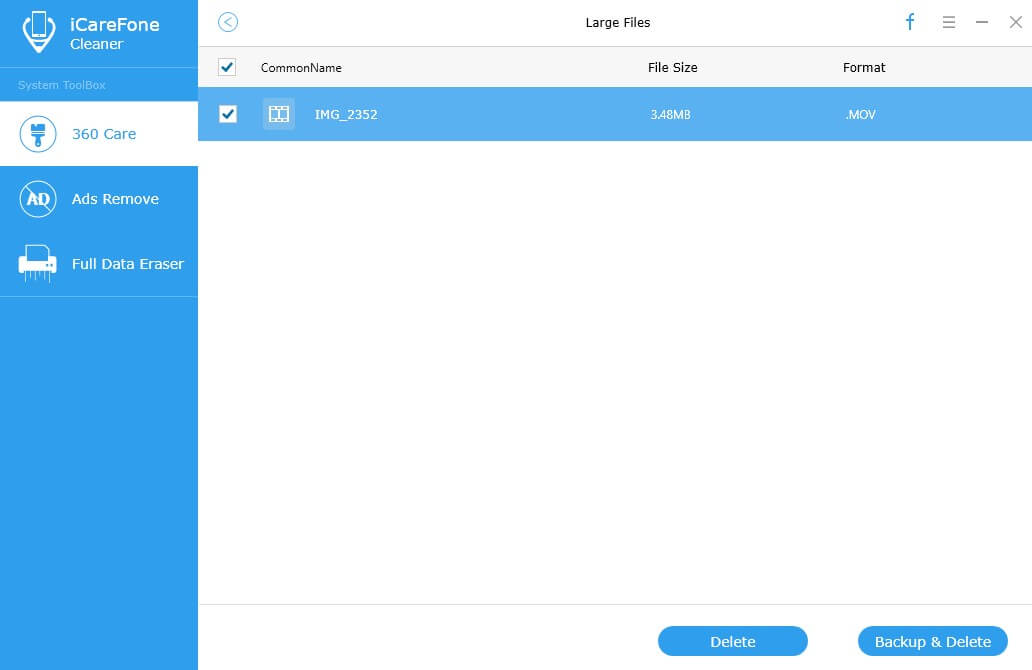
चरण 3: यदि आप उन फ़ोटो की जाँच करना चाहते हैं जिन्हें आपने बैकअप दिया है, तो बस ओपन बैकअप फ़ोल्डर पर क्लिक करें, फिर आपके सभी बैकअप सूचीबद्ध हो जाएंगे।
भाग 4: ऐप अनइंस्टालर
इस सुविधा का उद्देश्य केवल कुछ ही क्लिक के साथ कुछ iPhone संग्रहण को पुनः प्राप्त करने और अपने बैटरी जीवन का विस्तार करने के लिए बल्क में अवांछित ऐप्स को हटाना है।
चरण 1: स्कैन करने के बाद, ऐप आइकन के तहत विवरण पर क्लिक करें।
चरण 2: फिर Tenorshare iCareFone Cleaner आपके डिवाइस पर इंस्टॉल किए गए सभी ऐप्स को सूचीबद्ध करेगा, आप लक्ष्य फ़ाइल के साथ हटाए गए आइकन पर क्लिक करके जिस ऐप को हटाना चाहते हैं, उस पर टिक कर सकते हैं और जब विंडो पॉप अप होती है या हां, तो बैच हटाने के लिए बल्क में अवांछित ऐप्स का चयन करें समय की बचत के लिए अनइंस्टॉल बटन पर क्लिक करके ऐप्स।
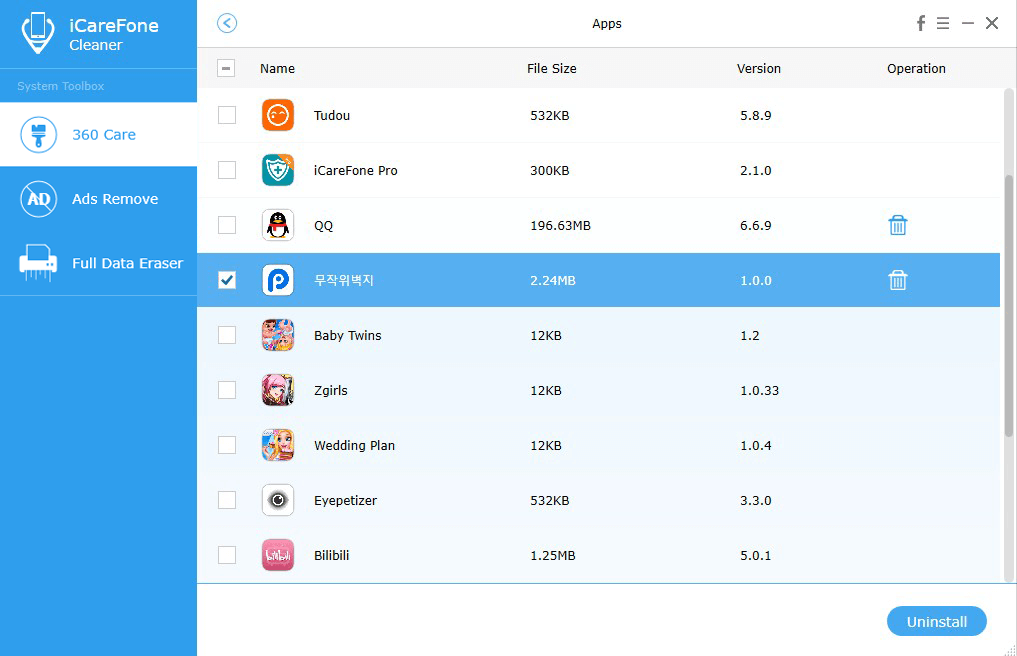
भाग 5: पूर्ण डेटा इरेज़र
यह डेटा इरेज़र सभी सामग्रियों को मिटा सकता है जैसे किफोटो, संगीत, वीडियो, संपर्क, पाठ संदेश, कॉल इतिहास और iPhone / iPad / iPod से अधिक डेटा और बरामद किए गए अपने पुराने फोन में संवेदनशील डेटा को रोकें।
चरण 1: स्कैन किए जाने के बाद, बाएं पैनल पर "पूर्ण डेटा इरेज़र" पर क्लिक करें।
चरण 2: अगला, अपने iPhone को स्थायी रूप से मिटाने के लिए "मिटा" बटन पर हिट करें।
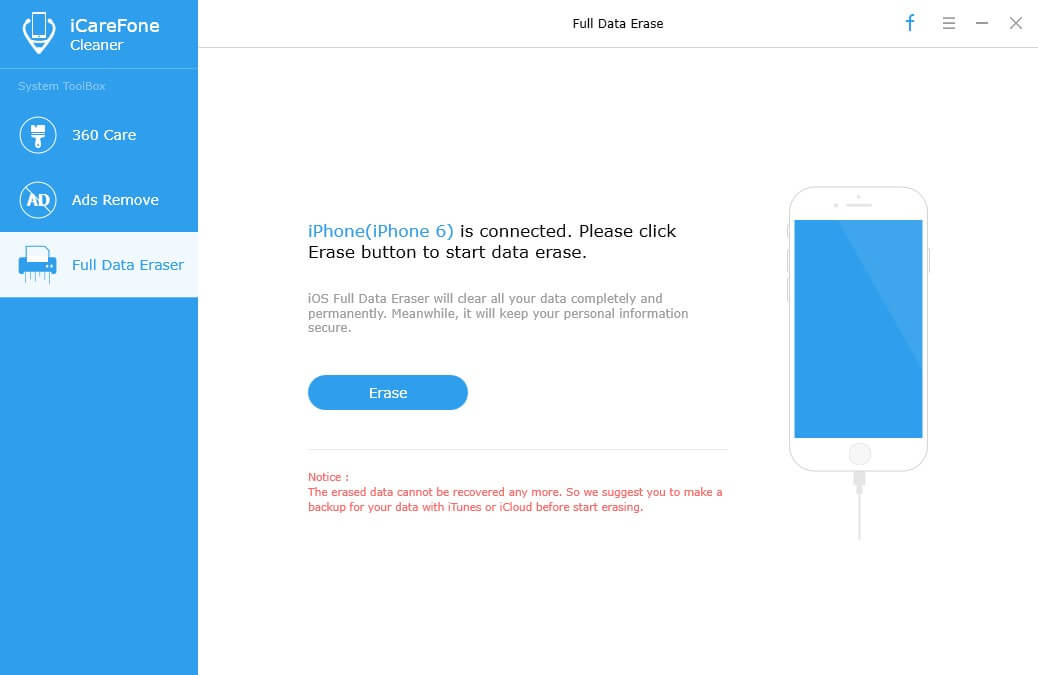
चूंकि मिटाया गया डेटा किसी भी अधिक पुनर्प्राप्त नहीं किया जा सकता है, आपको मिटाने से पहले अपने ऑपरेशन की पुष्टि करने के लिए "हटाएं" दर्ज करना होगा।
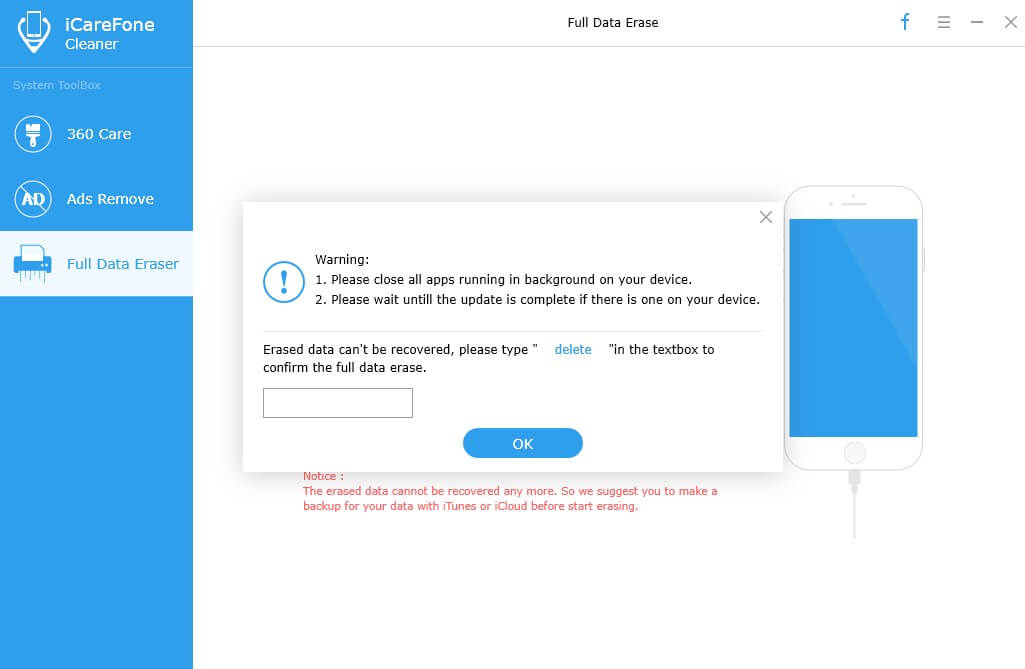
चरण 3: प्रक्रिया के अंत तक कुछ सेकंड प्रतीक्षा करें, और कृपया ध्यान दें कि पूरी प्रक्रिया के दौरान अपने डिवाइस को अनप्लग करें।










